win7系统系统还原被禁用的最新解决方法
1、使用“Win+R”组合键打开运行窗口,在窗口中输入“gpedit.msc”命令并按下回车键。
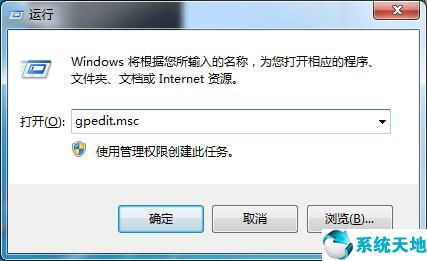
2、此时会打开本地策略组编辑器窗口,在窗口左侧的菜单中依次点击“本地计算机”—“管理模板”—“系统”。
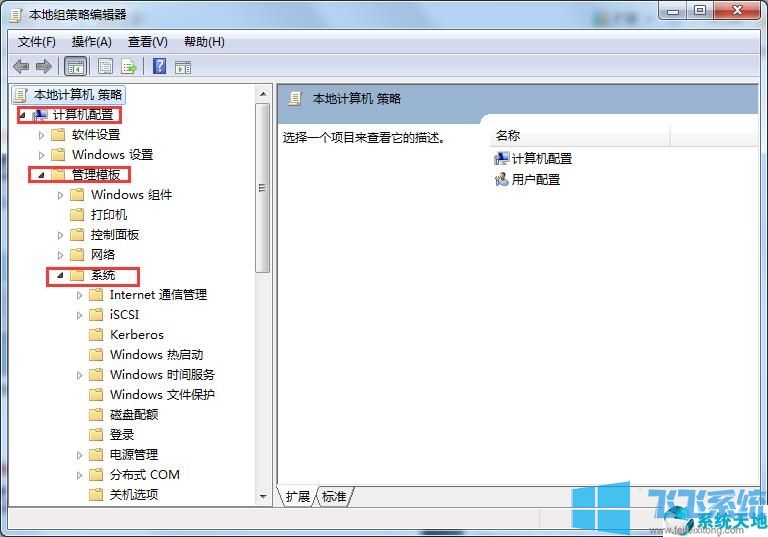
3、系统一项中的内容比较多,我们在其中下拉找到“系统还原”这一项并点击选中它,然后双击窗口右侧的“关闭系统还原”。
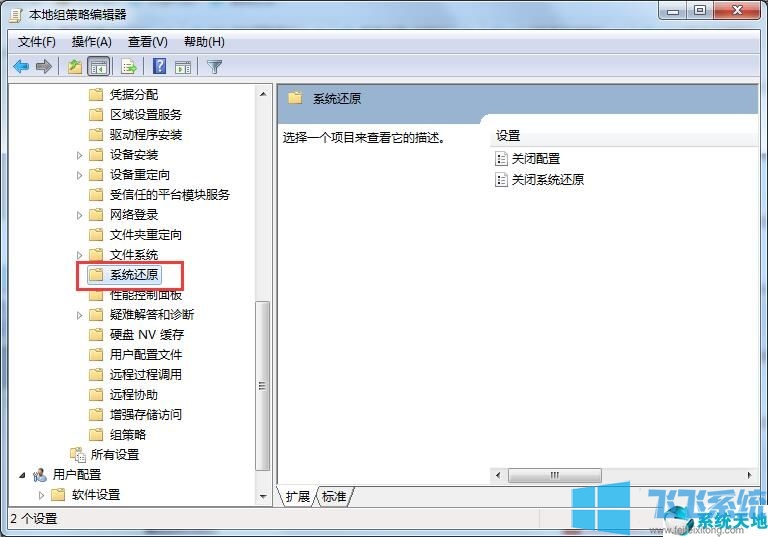
4、此时会弹出如下图所示的窗口,在窗口中选择“未配置”,然后点击“确定”按钮就可以了。
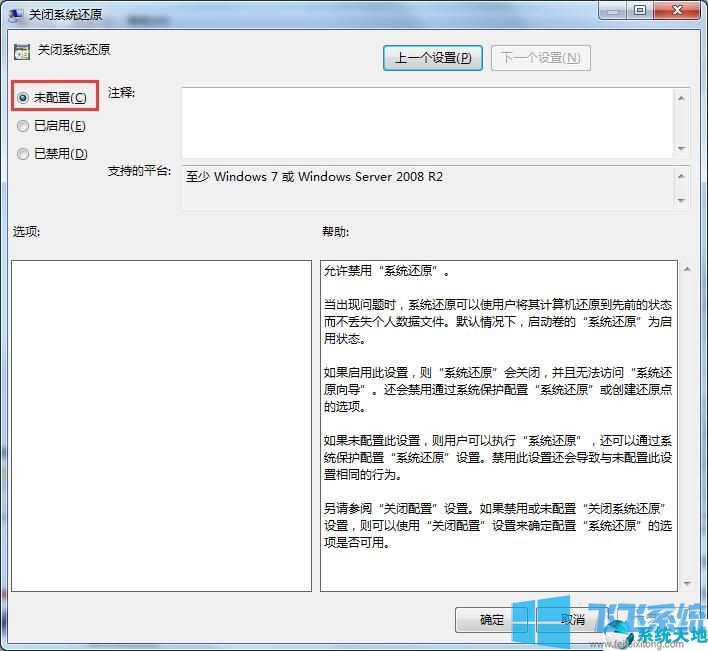
以上就是win7系统系统还原被禁用的最新解决方法,按照上面的方法进行设置,就可以正常使用win7系统中的系统还原功能了。
分享到: